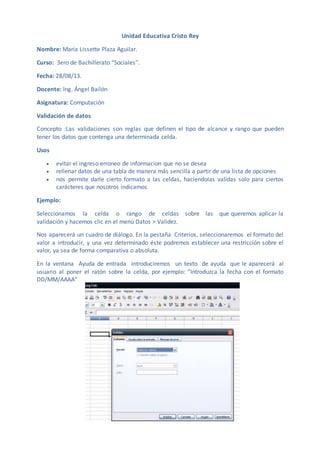
Validación de datos computación
- 1. Unidad Educativa Cristo Rey Nombre: Maria Lissette Plaza Aguilar. Curso: 3ero de Bachillerato “Sociales”. Fecha: 28/08/13. Docente: Ing. Ángel Bailón Asignatura: Computación Validación de datos Concepto :Las validaciones son reglas que definen el tipo de alcance y rango que pueden tener los datos que contenga una determinada celda. Usos evitar el ingreso erroneo de informacion que no se desea rellenar datos de una tabla de manera más sencilla a partir de una lista de opciones nos permite darle cierto formato a las celdas, haciendolas validas solo para ciertos carácteres que nosotros indicamos Ejemplo: Seleccionamos la celda o rango de celdas sobre las que queremos aplicar la validación y hacemos clic en el menú Datos > Validez. Nos aparecerá un cuadro de diálogo. En la pestaña Criterios, seleccionaremos el formato del valor a introducir, y una vez determinado éste podremos establecer una restricción sobre el valor, ya sea de forma comparativa o absoluta. En la ventana Ayuda de entrada introduciremos un texto de ayuda que le aparecerá al usuario al poner el ratón sobre la celda, por ejemplo: “Introduzca la fecha con el formato DD/MM/AAAA”
- 2. Ordenar datos Concepto:Una de las operaciones de cálculo básico es la ordenación de una serie numérica o alfanumérica. Como es de esperar OpenOffice Calc incorpora funciones específicas de ordenación de datos. Estas se encuentran en la barra de herramientas Usos - Ordenar textos en mayúsculas y minúsculas En caso de existir celdas con textos escritos con minúsculas y mayúsculas, Calc ordenará las letras minúsculas siempre antes de la correspondiente mayúscula, tanto en sentido ascendente como descendente, por lo que en orden ascendente el sentido será a-A-z-Z, y en descendente, z-Z-a-A. - Ordenar signos ortográficos y símbolos En sentido ascendente, los signos ortográficos y símbolos como +, ?, ¿, ¡, ! se muestran antes que los textos y después de números, monedas, horas y fechas. - Ordenar números, monedas, fechas y horas En Calc las horas y fechas son en realidad números, siendo la parte entera el valor que define la fecha, y la parte decimal, la que define la hora. En orden ascendente, y en caso de existir en una columna horas, números, fechas y monedas, se ordenarán en función de su valor numérico, si bien, a igual valor numérico se presentarán primero los números, seguidos de fechas, monedas y horas. Ejemplo: Para conseguirlo no hay que seleccionar celdas, ni columnas, ni la tabla; tan sólo hacer clic sobre una de las celdas en la columna que deseamos ordenar, para a continuación, hacer clic sobre uno de estos botones que encontraremos en la barra de herramientas Estándar: Proteger celdas, hojas y archivos(contraseña) Concepto: Cuando comparte una hoja de cálculo con otros usuarios, es posible que desee proteger los datos en elementos de la hoja de cálculo o del libro específicos para evitar que se modifiquen. También puede especificar una contraseña que los usuarios deberán ingresar para modificar elementos de la hoja de cálculo o del libro específicos y protegidos.
- 3. Usos ▪ Evitar que usuarios no autorizados (o incluso nosotros mismos) podamos cambiar, editar o modificar parte o la totalidad de la hoja de cálculo ▪ Evitar que usuarios no autorizados puedan hacer visibles fórmulas, filas o columnas que hemos ocultado En principio, todas las hojas de cálculo presentan todas sus celdas protegidas contra edición y modificación, si bien la protección no está activada. Ejemplo Filtrar datos en OpenOffice Calc Concepto: Supongamos una hoja con unos datos similares al modelo que vemos justo bajo estas líneas Quizás necesitemos ver en pantalla o imprimir tan sólo la información relativa a una marca, o a un color, o de un determinado rango de precios. ¿Es esto posible? Usos • Mediante un autofiltro. Es lo que también se denomina filtro automático. El resultado del filtro se va a presentar en la misma tabla de datos sobre la que estoy trabajando, y por medio de un control combinado situado en un campo, puedo seleccionar el filtro que se aplicará de forma automática. Se muestran sólo aquellos registros de datos que coincidan con el campo de datos. • Mediante un filtro predeterminado o estándar, en el que se aplica un filtro que está definido por el usuario, y cuyo resultado puede presentarse en otra zona de la hoja de cálculo. Podemos introducir hasta tres condiciones con las que filtrar, con dos operadores lógicos (Y) y (O). El primer operador implica que necesariamente se han de cumplir las dos condiciones y el segundo, que bastará con que se cumpla una de ellas. • Usando un filtro especial. La diferencia con el filtro estándar es que trasciende el límite de las tres condiciones y permite hasta ocho. Al trabajar con filtros especiales, las condiciones se escriben directamente en la hoja de cálculo.
- 5. filtro predeterminado o estándar filtro especial Grafico estadístico Concepto: Otra de las características más apreciadas de este programa es la posibilidad de generar gráficos estadísticos a partir de una serie de datos. Crearemos un sencillo diagrama vinculado a la hoja de cálculo que nos permitirá un visualización gráfica de cualquiera de los datos contenidos en las filas o columnas de la hoja. Usos • Columna Muestra un gráfico con barras verticales, proporcionales a su valor; en el eje X se muestran las categorías, y en el eje Y los valores de cada categoría. • Barra Muestra un gráfico con barras horizontales, proporcionales a su valor; en el eje Y se muestran las categorías, y en el eje X los valores de cada categoría • Circulo Muestra un gráfico con sectores circulares mostrando los valores, sumando éstos la totalidad del círculo, siendo la longitud del arco o el área de cada sector proporcional a su valor. • Area Muestra un gráfico de áreas; en el eje X se muestran las categorías, y en el eje Y los valores de cada categoría como puntos unidos por una línea definiendo un área. • Linea Muestra un gráfico de puntos que pueden ser conectados mediante líneas; en el eje X se muestran las categorías, y en el eje Y los valores de cada categoría. Ejemplo 1 http://maurocalc20.blogspot.com/2011/06/validacion-de-datos.html
